Windows11測試版怎么升級到正式版?Windows11正式版升級方法介紹
10月5日凌晨微軟正式推出了Windows11正式版,支持滿足硬件條件的Windows10用戶升級。考慮到微軟此次采用分階段推出的政策,目前仍有相當多的用戶未收到推送升級。這里小編為大家推薦幾種升級Win11正式版的方法,一起來看看吧!
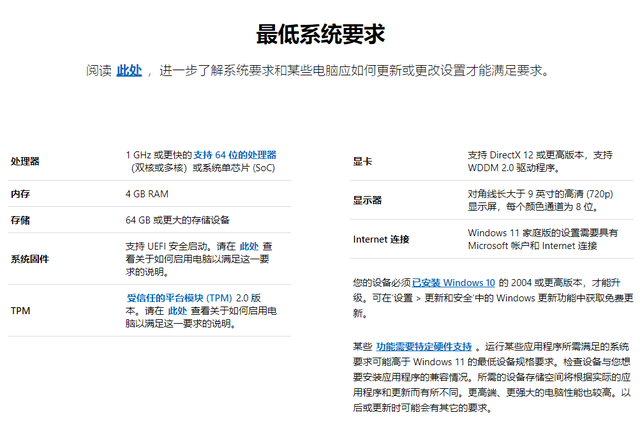
四種升級方案如下:
通過更新推送升級Windows11
通過Windows11安裝助手升級
通過下載Windows11鏡像升級
通過創建Windows11安裝媒體工具制作Windows11啟動盤全新安裝Windows11
Windows11支持的AMD處理器、支持的Intel處理器、支持的高通處理器。
Windows11正式版升級方法
方法一、通過WindowsUpdate更新推送升級
微軟自今日起會逐步分批次通過WindowsUpdate向滿足條件的Win10設備推送Windows11升級更新包。
所以,如果你希望通過Windows官方更新程序來升級,卻暫時沒有收到更新提示也沒有關系,只要你確保當前所用的是Win10最新的21H1版本,然后耐心等待即可,微軟最晚會在明年準備好統一推送Win11更新。
如果你通過WindowsUpdate收到了系統更新推送,那么恭喜你可以嘗試安裝,但這里也提醒大家最好提前備份重要數據,以防出現更新導致數據丟失或損壞的情況。
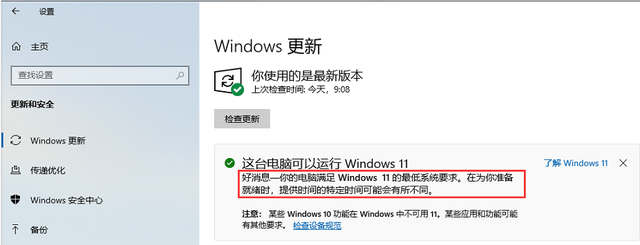
▲開始菜單》》設置》》更新和安全》》Windows更新,檢查更新
方法二、通過微軟官網提供的Windows11安裝助手升級
這是微軟官方推薦的一種方式,不過目前提供的Win11正式版鏡像與此前提供的發布預覽版(22000.194)完全相同,已經安裝ReleasePreview版本的小伙伴就沒必要再安裝一遍了,不妨嘗試更新一下是否有累積更新或安全更新包。
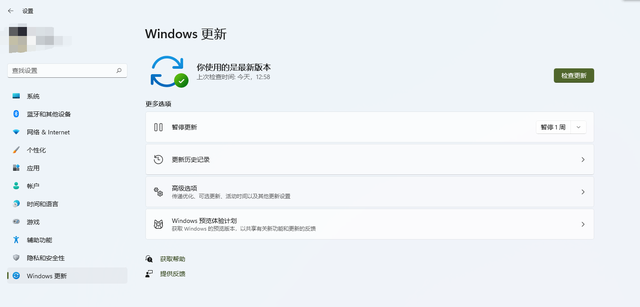
下載Windwos11安裝助手>>>>,如下圖:
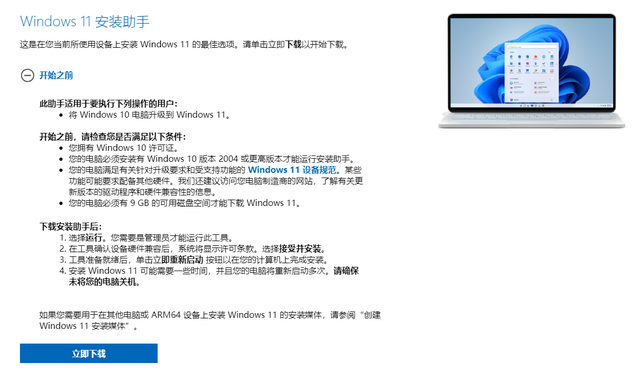
通過Windows11安裝助手升級,你需要保證自己的電腦:
擁有Windows10許可證。
必須安裝有Windows10版本2004或更高版本。
滿足有關針對升級要求和受支持功能的Windows11設備規范。某些功能可能要求配備其他硬件。
必須有9GB的可用磁盤空間才能下載Windows11。
方法三、通過下載Windows11鏡像升級
在本站下載Win11正式版鏡像文件>>>>
選擇你需要的Windows11鏡像升級,選擇語言“簡體中文”并確認。
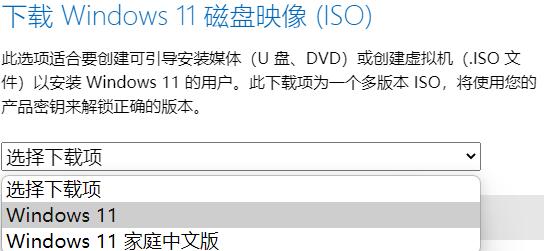
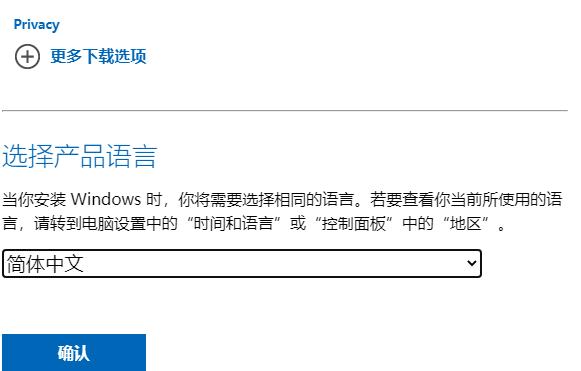
當你完成選擇并確認之后將語言部分將變為下載,因為Windows11只支持64位處理器所以也只會提供64位版本鏡像文件。下方的“驗證您的下載”處還提供哈希校驗。
簡體中文:47B8D4105BF48BA7A2827D037CCF1635035AFEFA48E168045F7B9D76F54DBE8F
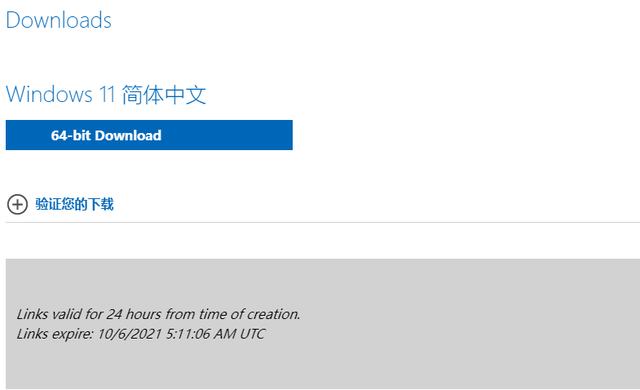
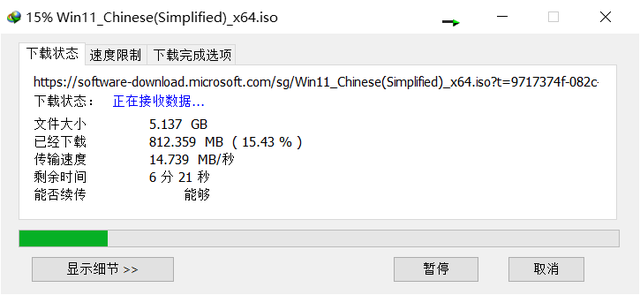
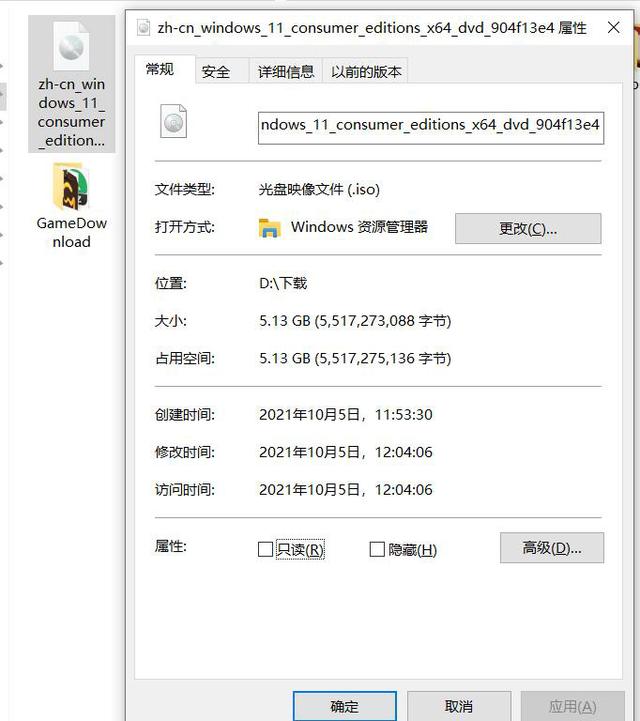
下載完成后按步驟提示完成安裝即可。
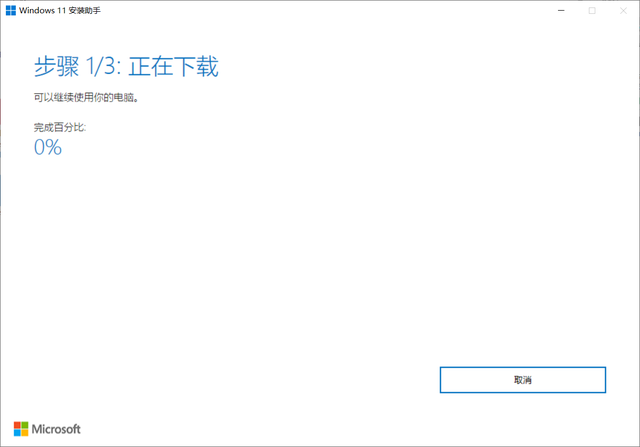
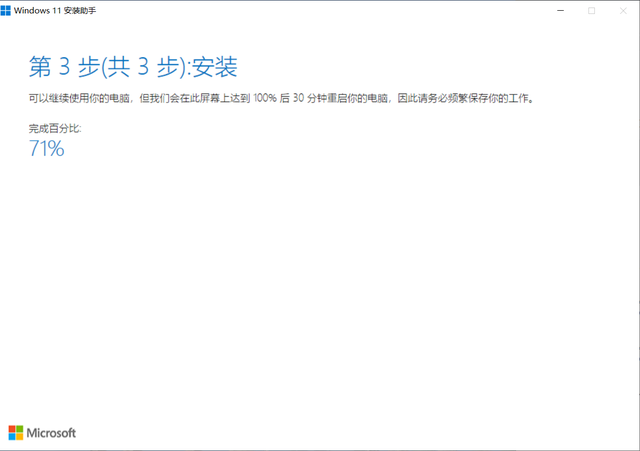
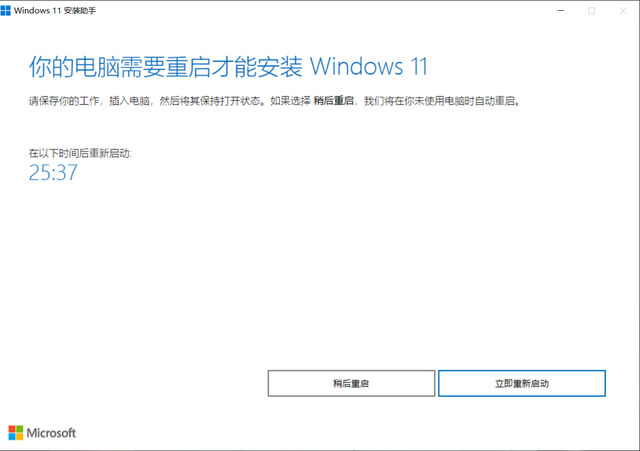
隨后重啟完成升級。
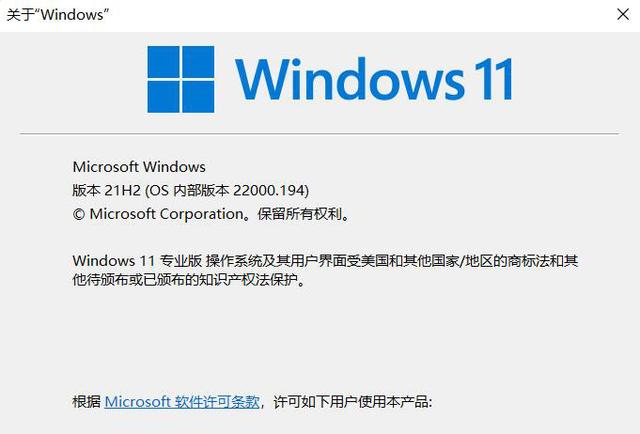
如果你發現升級之后出現bug可向微軟反饋,如果嚴重影響日常使用請回滾到Win10。
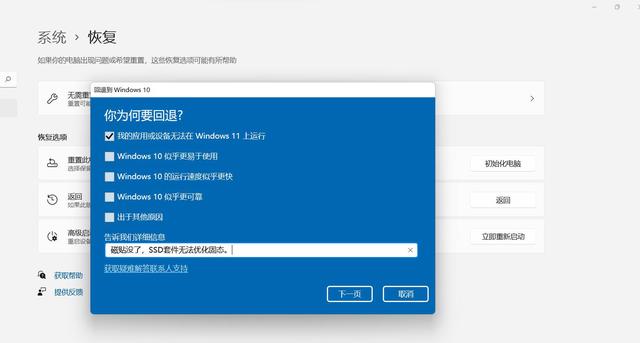


然后你就可以直接反饋到Windows10系統下。
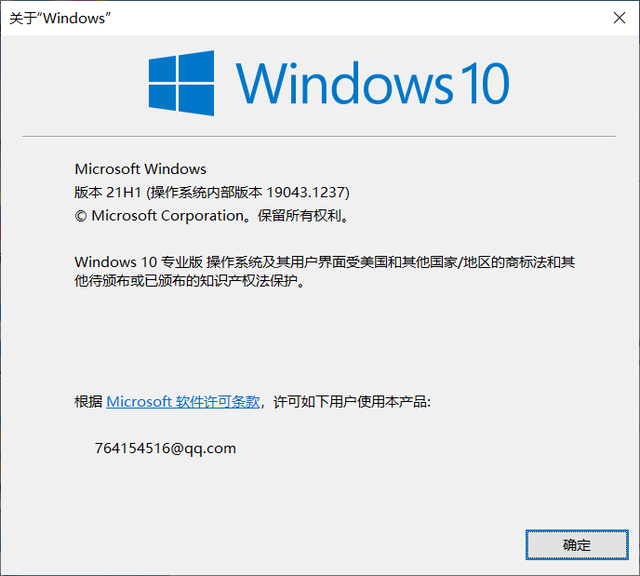
通過鏡像升級會清空C盤所有數據,其他分區數據也有概率會影響,請務必備份全盤重要數據后操作!
方法四、通過創建Windows11安裝媒體工具制作Win11啟動盤,從而全新安裝Windows11
做好備份工作。例如將你系統盤中的文件移動到非系統盤或U盤。
下載創建Windows11安裝媒體工具,生成ISO鏡像進行升級,如下圖:
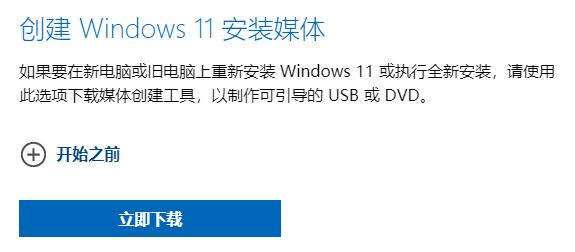
下載完成后運行MCT工具,為避免意外最好使用管理員身份運行。然后選擇你所需要的Windows11版本和語言,記得去掉“對這臺電腦使用推薦的選項”勾選。
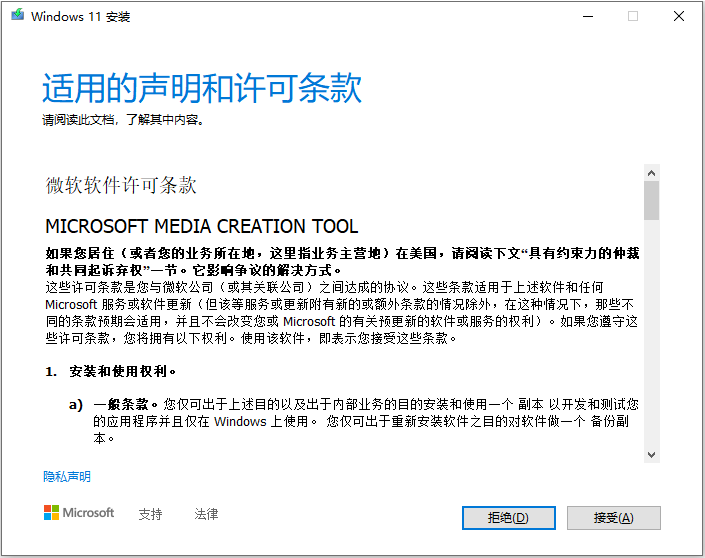
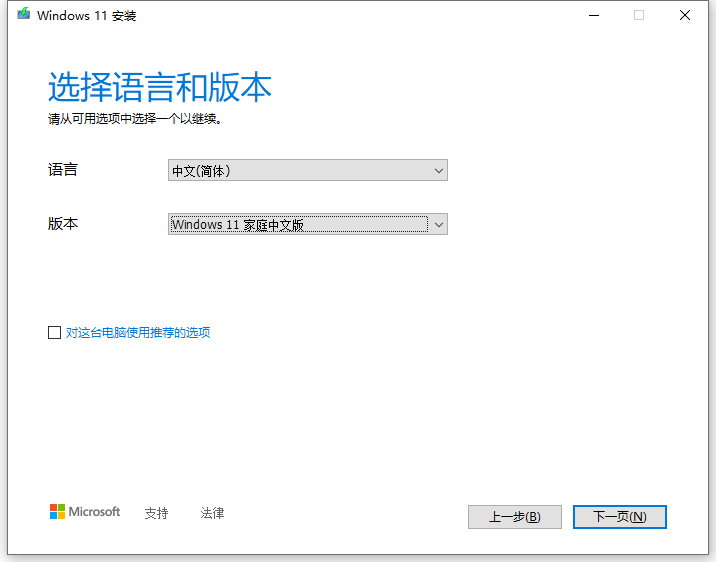
之后請選擇制作啟動盤(此操作會清空U盤數據,操作前務必備份好U盤中數據,確保U盤中沒有數據)還是直接生成ISO鏡像文件。

耐心等待即可。
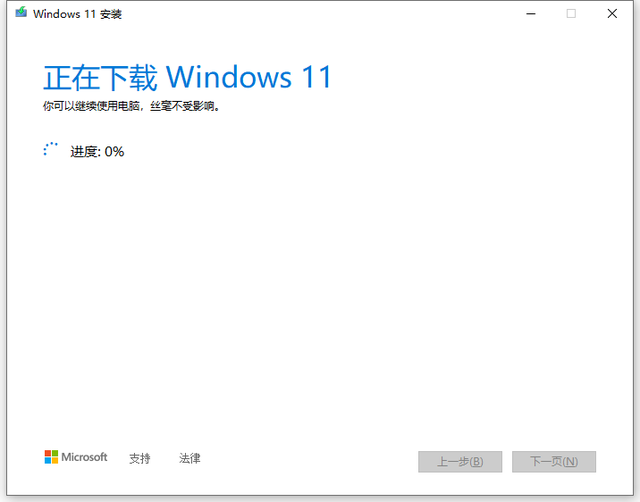
制作完成后可通過你生成的媒介為實體機或虛擬機安裝Widows11,由于小編沒有采集卡后面就不給大家放圖了。安裝正常裝機步驟全新安裝即可。

相關文章:

 網公網安備
網公網安備